Sida loogu xidho hal bandhig PowerPoint mid kale
Joojinta xad dhaafka ah marka laga gudbayo hal bandhig oo loo guurayo mid kale waxay burburin kartaa shaqadaada. Isku xirka labada ma aha oo kaliya inay kaa caawiso inaad badbaadiso wakhtigaaga qiimaha leh laakiin sidoo kale waxay ka dhigi doontaa habka kala guurka mid aan kala go 'lahayn. Marka, halkan waxaa ah casharro qeexaya sida loogu xidhi karo hal bandhig PowerPoint mid kale(link one PowerPoint presentation to another) gudaha Microsoft Office PowerPoint.
Ku xidh hal bandhig (Link one) PowerPoint mid kale
Way adag tahay in la is helo wakhti dhif ah oo nasiib iyo nimco ah. Sidaa darteed, way fiicantahay inaad wax yar ku tiirsanaato nasiibka. Mar kasta, waxaad qorsheyneysaa inaad ku xirto hal bandhig PowerPoint mid kale, hubi in labada bandhigoodba ay ku jiraan hal gal. Markaad tan hubiso, u wad sida soo socota.
- Isticmaal badhanka Action sida qalab si aad isugu xidho bandhigga
- Gelida 'Hyperlink to' ikhtiyaarka hoos yimaada ' Settings Settings(Action Settings) '
- Kudar Hyperlink si aad u jiido
Sidii aan hore u soo sheegnay, ka dhig dhammaan faylasha bandhigga slide ee lagama maarmaanka ah in laga helo isla kombuyuutar. Habka ugu fiican, waxaad ku badbaadin kartaa darawalka adag ama flash-ka maxalliga ah.
1] Isticmaal(Use Action) badhanka Action sida qalab si aad isugu xidho bandhigga
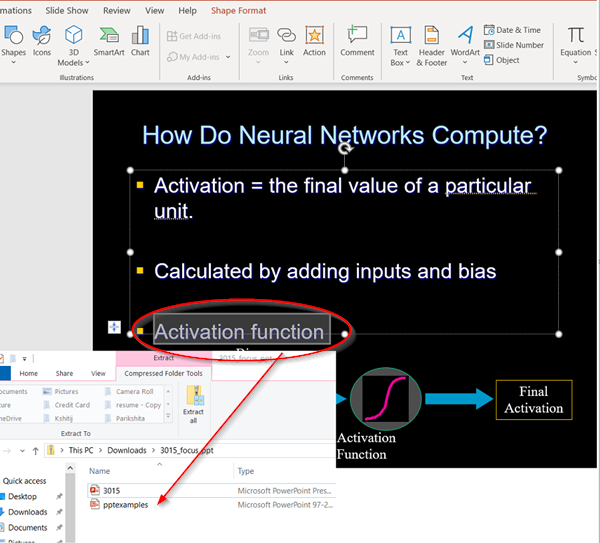
Sida aad ku arki karto sawirka kore, Hawl(Activation Function) -qabadku waa ereyga muhiimka ah ee aan rabno in aan isku xirno labada bandhig.
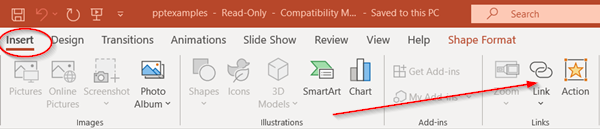
Markaa, dooro ereyga muhiimka ah oo tag ' geli(insert) ' tab ku yaal menu -ka Ribbon . Halkaa, hel badhanka ' Actions ' oo marka la helo, dooro.
2] Gal 'Hyperlink to' ikhtiyaarka hoos yimaada ' Settings Settings(Action Settings)
Hadda, marka sanduuqa ' Action Settings ' soo baxo, dooro ' Hyperlink To ' ikhtiyaarka.
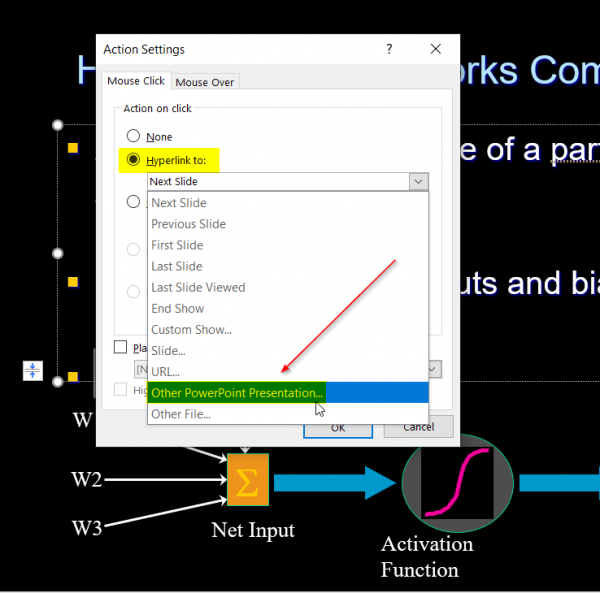
Markaad hubiso, waxaad heli doontaa liiska hoos-u-dhaca ee hoostiisa. Halkan' ka dooro ' Bandhigga PowerPoint Kale(Other PowerPoint Presentation) ' ikhtiyaarka.
3] Ku dar Hyperlink si aad u jiiddo
Doorashadani waxay kuu ogolaanaysaa inaad dhex gasho File Explorer oo aad doorato bandhigga aad jeceshahay inaad ku xidho. Guji badhanka 'OK'
Halkaa marka ay marayso, waxa aad arki doontaa liiska boggaga bandhigga aad ku xidhayso. Kaliya(Simply) dooro bogga aad rabto inaad ku xidho oo ku dhufo badhanka 'OK'.
Ficilka marka la xaqiijiyo wuxuu kuu ogolaanayaa inaad aragto dariiqa faylka bandhigga labaad isla markiiba hoostiisa sanduuqa 'Hyperlink To'. Ku dhufo(Hit) 'Ok' mar labaad.
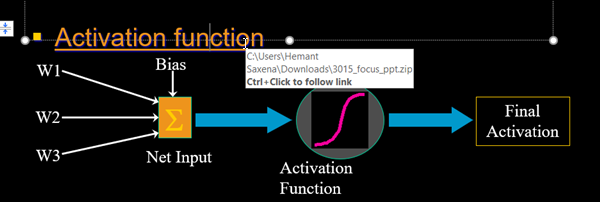
Marka la sameeyo, hyperlink kaaga ayaa la gelin doonaa qoraalka la doortay. Si aad taas u xaqiijiso, si fudud dul heehaabkaaga jiirka qoraalka ama shayga, oo dariiqa faylka ayaa soo muuqan doona.
Hadda, mar kasta oo aad furto PowerPoint -ka qaabka soo-bandhigidda, si fudud guji qoraalka ama shayga hyperlinked si aad ula kulanto isbeddel aan kala go 'lahayn oo laga bilaabo bandhigga koowaad una guuro kan xiga.
Sidoo kale, waxaad isku dari kartaa bandhigyada inta aad rabto.
Haddi loo baahdo, waxa kale oo aad samayn kartaa tusmooyin isku xidha dhammaan bandhigyada si aad si sahal ah u hesho midda aad rabto.
Related posts
Sida loo dheegayo sawirka PowerPoint
Excel, Word ama PowerPoint ma bilaabi karaan markii ugu dambeysay
PowerPoint kama jawaabayo, wuu sii dhacayaa, barafoobayaa ama wuu soo laadlaadsan yahay
Sida loogu xidho Walxaha, Nuxurka ama Shayada bogga PowerPoint
Sida Loo Sameeyo Khariidadda Tubta PowerPoint
Sida loo abuuro sawir sawir leh gudaha PowerPoint
Sida loogu daro Callout gudaha PowerPoint Slide
Sida qaybta sawirka loogu qasi karo PowerPoint
Tababarka PowerPoint ee Bilowga - Baro sida loo isticmaalo
Sida loo abuuro oo loo isticmaalo Progress Bar gudaha PowerPoint
Sida loo isticmaalo Converter Measurement in Microsoft Office
Qaababka PowerPoint ee bilaashka ah ee ugu fiican ee macalimiinta
Sida loo beddelo sawirka adoon lumin cabbirka iyo booska PowerPoint
Sida loo abuuro jaantus Org gudaha PowerPoint
Software-ka beddelka PowerPoint ee bilaashka ah ee ugu fiican iyo agabka khadka
Sida loo abuuro GIF animated ka PowerPoint Slides - PPT ilaa GIF
Sida loogu daro Sawirada Sawirada PowerPoint
Sida loo bilaabo Word, Excel, PowerPoint, Outlook in Mode Safe
Sida Khariidadda Maskaxda loogu sameeyo Microsoft PowerPoint
Sida loo sameeyo shaxda socodka gudaha PowerPoint
